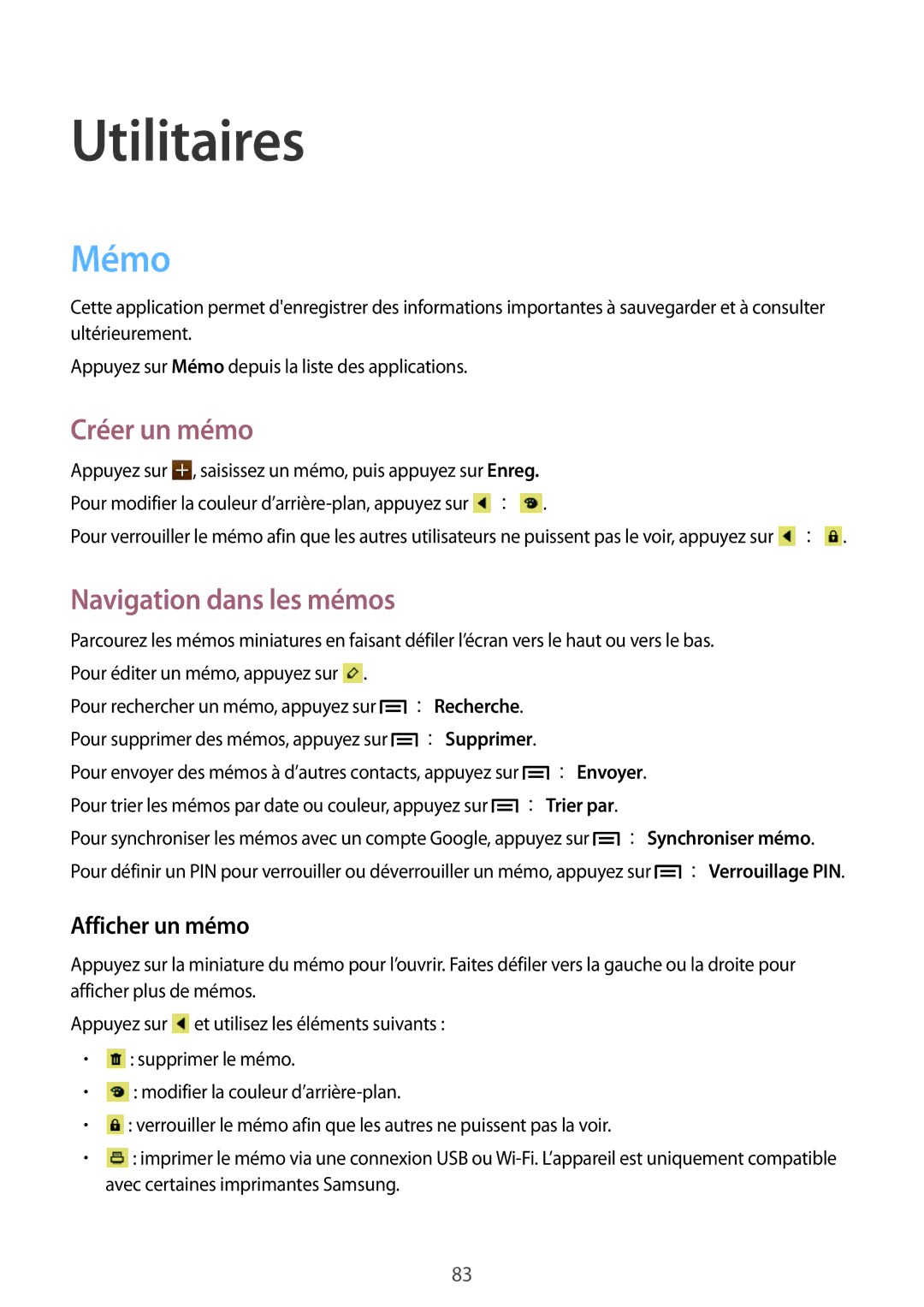GT-I9105CWNXEF, GT-I9105UANXEF specifications
The Samsung GT-I9105UANXEF and GT-I9105CWNXEF, commonly known as the Samsung Galaxy S II Plus, are advanced smartphones that represent a blend of style, functionality, and innovative technology. These devices were launched as an upgrade to the popular Galaxy S II, enhancing the user experience with improved hardware and software capabilities.One of the main features of the Galaxy S II Plus is its stunning Super AMOLED display. Featuring a screen size of 4.3 inches and a resolution of 480 x 800 pixels, the display offers vibrant colors and excellent visibility, even in bright sunlight. This screen technology enhances the viewing experience for multimedia applications, making it ideal for watching videos or browsing photos.
Under the hood, both models are powered by a dual-core processor, which ensures smooth multitasking and efficient performance. The GT-I9105UANXEF and GT-I9105CWNXEF include 1GB of RAM, providing users with the ability to run multiple applications simultaneously without experiencing lag. The devices boast 8GB of internal storage, expandable via microSD cards, allowing users to store a significant amount of data, including apps, photos, and videos.
Camera capabilities are another strong suit of the Galaxy S II Plus. The rear camera features an 8-megapixel sensor, which captures clear and detailed images, complemented by features such as autofocus and LED flash. Additionally, the front-facing camera allows for quality video calls and selfies, making the devices suitable for both casual and professional use.
Connectivity options are plentiful, with support for 3G networks, as well as Wi-Fi and Bluetooth technology, ensuring users can stay connected at all times. The inclusion of GPS functionality aids in navigation, making these smartphones versatile companions for travelers.
Operating on Android Jelly Bean, the GT-I9105UANXEF and GT-I9105CWNXEF offer a user-friendly interface with access to Google Play Store, enabling users to download countless applications and games. Samsung’s TouchWiz user interface enhances the overall experience, providing customized widgets and easy access to frequently used applications.
In terms of design, the Galaxy S II Plus showcases a sleek and modern look, with a slim profile that fits comfortably in hand. The build quality reflects Samsung's commitment to creating durable and aesthetically pleasing devices.
Overall, the Samsung GT-I9105UANXEF and GT-I9105CWNXEF provide an impressive combination of performance, features, and design, making them strong contenders in the smartphone market during their launch period.